The power grid at my home office is sometimes unreliable. In the last year there have been several power outages ranging from several hours to transient outages of a few seconds.
My main PC is a silent desktop which means (unlike a laptop) has no resilience to power outages. This is where an external uninterruptable power supply (UPS ) comes in handy. A UPS is like a big battery that gets charged from main power, but when there is an outage the battery kicks in and provides power to connected devices.
When choosing a UPS, generally speaking, the more expensive they are the longer they can provide power to connected devices (or provide the same or more power for a longer time). Having researched typical power consumptions and armed with the knowledge that my PC uses SSDs, is fan-less, and does not have a high-powered GPU something in the 1000-1500 VA range was required. My main requirement was the ability to save work and safely shut down the PC before losing all power. If I had more complex energy requirements I would have first purchased a power meter to measure how much power my devices were using before choosing the UPS.
Once I understood the approximate power requirements, I selected the Smart-UPS 1000VA LCD 230V from APC.
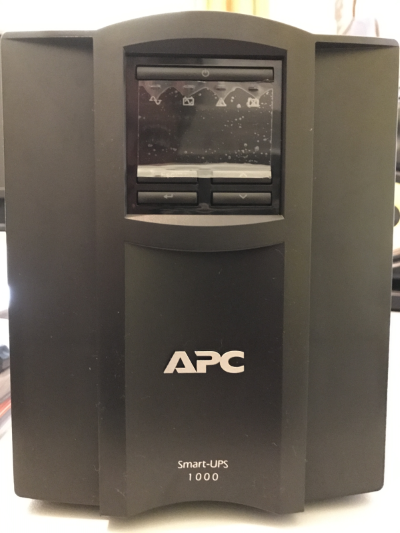
The rear of the unit consists of a number of sockets, for the outputs there are 2 distinct groups that can be configured differently. For example the main group can have the PC and one of the monitors connected. The secondary power group can have non-essential devices attached, in my case the powered studio monitor speakers. The UPS was configured to turn off the secondary group if there is a power outage but after a 15 second delay; this will help with short transient outages. The main group will remain on for as long as the UPC battery has power. There are many different ways to configure this UPS by using the LCD display and front buttons, including the ability to enable/disable audible notifications.

The rear panel also has a USB connector that can be connected to the PC.
Configuring Windows 10 Power Settings for a UPS
Once everything had been connected (including the UPS-PC USB cable) it can all be switched on. Once the UPS battery is fully charged, turning off the main power at the power outlet causes the UPS to switch to battery power, the PC and single monitor stay on and 15 seconds later the speakers turn off (to save power). Once on battery, the PC and monitor draw about 50W of power and the estimated run time according to the UPS LCD is about 2 hours.
Because of the USB connection to the PC, Windows 10 also displays the battery status in the system tray:
If a power outage occurs when using the PC, once the battery gets low I can manually shutdown the PC to prevent damage/data loss. If however the PC is unattended at the time, I still want it to be safely shutdown.
To do this in Windows 10, type “power & sleep settings” in the start menu and configure the basic settings. From here, “Additional power settings can be opened” and power plans customized. Once in the plan settings, the “Change advanced power settings” can be selected to get down into the fine details:
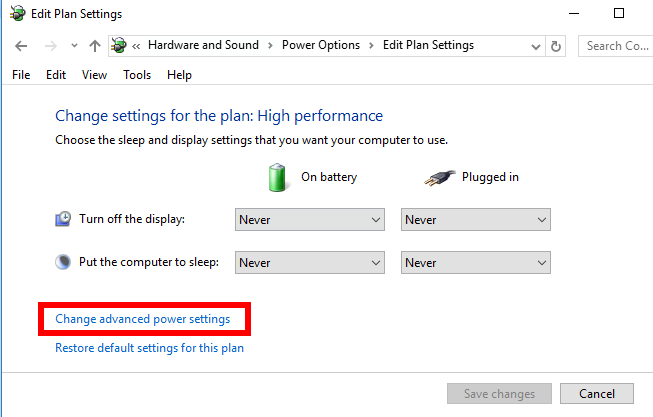
Once in the detailed Power Options dialog, in additional to other settings I opened the Battery section and changed the critical battery level to be 20% and the critical battery action to Hibernate. I also modified some o the other battery settings. 20% for critical is very conservative as I wanted to hibernate the PC with plenty of UPS battery capacity remaining.
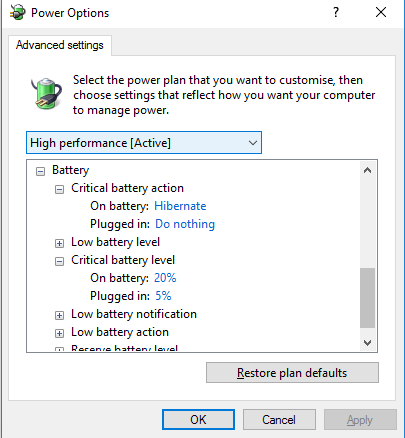
Now when on UPS battery power, Windows will warn me when the battery gets low (I configured this to be 40%) and then auto-hibernate at 20% battery.
It’s a great feeling to know that even when there is a storm blowing in that I will not lose any work and that my main PC hardware is protected from surges and unexpected power loss.
SHARE:
Контроллеры USB порта, совместимые со стандартом Smart Battery, позволяют осуществлять базовые функции управления ИБП с Windows XP/Vista/7 без установки дополнительного программного обеспечения, используя только стандартные средства операционной системы (в дальнейшем ОС). Например, в Windows XP после подключения ИБП к USB порту можно открыть Диспетчер устройств в Панели управления (раздел Система, вкладка Оборудование) и убедиться, что система опознает его как дополнительную батарею.
Для настройки действий операционной системы необходимо открыть раздел Электропитание в Панели управления. После подключения ИБП в нем появилась дополнительная вкладка Сигнализация, на которой можно задать действия ОС при разряде аккумулятора до определенного уровня. Таких уровня два – низкий заряд и почти полная разрядка.
Для каждого уровня кроме звукового и текстового уведомления доступен следующий выбор возможных действий:
При использовании спящего режима содержимое памяти компьютера, в том числе и не сохраненные документы записывается на жесткий диск и компьютер выключается. После включения содержимое памяти восстанавливается, и пользователь может продолжить работу с того же места, где остановился. Для использования спящего режима в Windows XP необходимо на вкладке Спящий режим поставить галочку напротив «разрешить использование спящего режима» и убедиться, что на диске достаточно свободного места.
При переходе ИБП на питание от аккумулятора в правом нижнем углу рабочего стола, на панели задач появляется символ батареи, который меняется по мере разряда. Наведя курсор мышки на него можно получить информацию об оставшемся времени работы и состоянии заряда аккумулятора.
Настройка действий ОС для Windows Vista и 7 немного отличается внешне, хотя, по сути, аналогична. В Панели Управления, в разделе электропитание выбирается изменение параметров текущего плана электропитания. Для текущего плана необходимо открыть изменение дополнительных параметров питания, выбрать раздел Батарея и установить уровни низкого заряда и почти полной разрядки батареи, а также задать действия которые необходимо выполнить ОС.
Аналогично Windows XP при пропадании напряжения в правом нижнем углу рабочего стола появиться символ батареи и дополнительная информация.
Для наиболее полной реализации новых функций ИБП рекомендуется использовать последнюю версию программного обеспечения UPSMON, которую можно загрузить с сайта http://www.pcm.ru/support/soft/
Содержание
- Читайте также:
- Обзор программного обеспечения IPPON Monitor
- APC PowerChute Personal Edition — установка и обзор
- Установка
- Обзор программы
- Мониторинг системы
- Настройка
- Справка и поддержка
- Сетевые средства мониторинга и управления источником бесперебойного питания
- Описание
- Комплектация и гарантия
- Внешний вид
- Внутреннее устройство и схемотехника
- Установка и подключение
- Возможности web-интерфейса
- Локализация устройства
- Вывод
Читайте также:
Достаточно часто в письмах или на сайте звучит вопрос пользователей о том какие именно аккумуляторные батареи выбрать для источника бесперебойного питания (ИБП) и можно ли использовать автомобильные аккумуляторы. Сама природа вопроса понятна. Автомобильные аккумуляторы стоят дешевле промышленных и создается иллюзия того, что можно существенно сэкономить.
Традиционно к SMART UPS (ИБП) относят линейно-интерактивные источники бесперебойного питания с выходным напряжением в виде чистой синусоиды. Такие решения пока еще остаются дешевле устройств класса онлайн и этот факт оставляет их популярными для малого и среднего бизнеса, а также для защиты оборудования, чувствительного к форме выходного напряжения или работающего в режиме 24х7. Сфера применения очень широка. Как правило, это серверное оборудование, коммутаторы и концентраторы, маршрутизаторы, сетевые устройства, ответственные рабочие станции, кассовые терминалы и т.д.
Источник
Обзор программного обеспечения IPPON Monitor
Недостатки официально поставляемого ПО Winpower для ИБП IPPON очевидны даже производителю. В результате, с Июня 2005 года началось публичное тестирование альтернативного софта, написанного с учетом пожеланий пользователей ИБП IPPON.
Тестируемое ПО IPPON Monitor доступно для скачивания на официальном сайте фирмы IPPON. Объем архива для скачивания — 358 КБ. Размер дистрибутива — 830 КБ. Дата выпуска 07/08/2005.
ПО реализовано для ОС Windows. По ряду причин, мы не можем проверить все варианты предлагаемого ПО со всеми системами, но постараемся подробно рассмотреть функционирование IPPON Monitor под Windows XP Pro Rus SP2. Инсталляция Win32 версии проходит автоматически, требуется только указать директорию для установки. После инсталляции, создается два файла — сама программа и её лог-файл.
Конфигурация тестового компьютера:
После установки ПО заняло на диске 830 КБ, фактически программа скопировала себя в новую директорию.
В оперативной памяти программа занимает 4,3 МБ во всех режимах работы.
Управление программой осуществляется через меню, которое вызывается нажатием правой кнопки мыши наведенной на иконку.
Меню Состояние UPS показывает окно текущего состояния параметров ИБП.
Меню Доп. звук. оповещение позволяет включить звуковое оповещение средствами ИБП.
Меню Статистика выводит график напряжения, доступно для отображения входное и выходное напряжение, но не одновременно!? Размер окна графика статистики, фиксирован, 930 на 258.
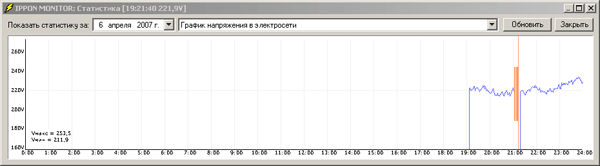
Через меню Тестирование UPS можно провести тестирование батареи ИБП.
В меню Конфигурация задаются все параметры работы программы.
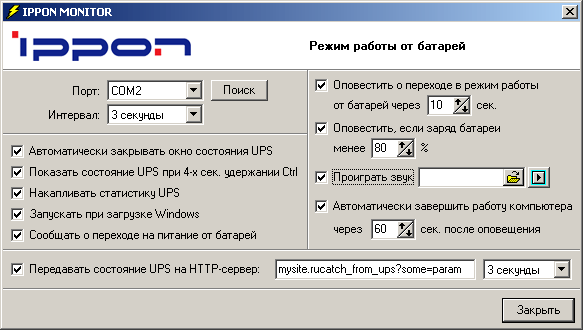
Программное обеспечение не развивается, на сайте разработчика доступна версия от Августа 2005.
ПО позволяет выбрать USB порт, но USB соединение с ИБП IPPON Back Power Pro 800 установить не удалось. На форуме технической поддержки, пользователи этой программы, испытывали проблемы с USB подключением.
Единственная возможность уведомления удаленного пользователя, заключается в передачи состояния ИБП на WEB сервер. Нам еще не встречался подобный функционал, возможно, есть задачи нуждающиеся именно в подобном решении. К примеру, на сайте можно поставить скрипт отправляющий sms и e-mail.
Сводная таблица возможностей программы:
Источник
APC PowerChute Personal Edition — установка и обзор
ПО для взаимодействия с ИБП серий APC Back-UPS и Back-UPS Pro. Мне попалось на диске к ИБП APC Back-UPS Pro BR1500G-RS. Но можно свободно скачать с сайта производителя.
Версия программы 3.0.2. Предназначена для установки на ОС Windows.
Установка
Мастер установки на русском языке.
Принимаем лицензионной соглашение. Далее.
Указываем при необходимости путь установки. Далее.
Нам предлагают автоматически проверять наличие новой версии ПО. Выбираем нужные галки. ОК.
Снимаем галку Онлайн-регистрация продукта. Я попробовал оставить, но при этом у меня открылся какой-то сайт с невалидным SSL сертификатом, который ссылался на другой сайт, который в итоге вёл на отсутствующую страничку и редиректил на сайт APC. Готово.
Обзор программы
В трее появляется иконка ПО. При клике открывается основное окно программы.
Интересны три прямоугольника внизу.
Мониторинг системы
Здесь можно посмотреть статистику ИБП. Хронологию сбоев в подаче электроэнергии, время работы от батареи.
При включении ИБП автоматически проводится самодиагностика. Если ИБП не выключался, то самодиагностика проводится каждые две недели. Есть кнопка для указания даты замены батареи. Уж не знаю, полезно ли это, с учётом того, что за три года ОС 10 раз переустановится. Кнопка для выполнения самодиагностики вручную:
После выполнения отображается результат и дата:
Интересная страничка для баловства. Показывается в попугаях сколько вы прожгли электричества. Можно указать среднюю стоимость энергии, будут считаться ваши затраты на электричество.
Над описанием того, что APC понимает над среднестатистической семьёй я поржал.
Настройка
Переходим к более серьёзным и полезным страничкам.
Здесь можно управлять звуком. Включить иконку в трее, настроить автоматическую проверку наличия новых версий. Отправить личные данные в APC. Проверим обновления:
Время автономного питания:
На этой страничка создана специально, чтобы запутать пользователя. Здесь нужно выбрать, через сколько минут от отключения электричества отключаем сервер. Можно выбрать от 1 до 8 минут. Я выбираю 1 минуту.
Интересный момент, если на компьютере включена гибернация, то ПО вводит сервер в режим гибернации:
Если гибернация отключена, то сервер выключается.
Причем ПО рекомендует-таки включить гибернацию, это можно сделать кликнув «Разрешить Hibernation»:
И при загрузке тоже предлагает:
Управлять гибернацией можно из командной строки в режиме администратора. Выключить гибернацию:
Опять настройка звуковых сигналов. Можно включить звук, выключить звук, включить только в определённое время.
Здесь можно выбрать три уровня чувствительности, когда ИБП начинает работать от батареи при наличие помех.
Указываем верхний и нижний порог напряжения, при котором происходит переход на питание от батареи.
При включении данного режима можно рулить тремя настройками.
Мне данный пункт без надобности, я не использую.
Примечание, если при включении данного режима в мастер ничего не воткнуто, то при включении ИБП все слейвы отрубятся через 4 секунды.
Справка и поддержка
Справка: открывает справку. Справку можно также вызвать нажав на иконку вопросительного знака.
Данные про ИБП и систему.
Как связаться с APC:
Вот и всё, обзор закончен. Практический пример настройки включения и выключения сервера можно посмотреть здесь:
Источник
Сетевые средства мониторинга и управления источником бесперебойного питания
Сегодня в нашей лаборатории тестируются аппаратные средства сетевого мониторинга и управления, предназначенные для использования совместно с источниками бесперебойного питания профессионального класса. Адаптеры предназначены для использования совместно с ИБП производства компании Powercom, но могут также применяться и с ИБП других производителей.
Описание
Основным устройством является встраиваемый SNMP-адаптер NetAgentII. Он может устанавливаться в отсек для SNMP-адаптера, имеющийся у ИБП производства компании Powercom следующих серий — SmartRT, Smart King, Vanguard. К данному SNMP-адаптеру может подключаться датчик мониторинга состояния окружающей среды, а именно: температуры, влажности воздуха, наличия воды (конденсата). Дополнительно датчик мониторинга окружающей среды может принимать информацию с беспроводных датчиков пожарной и охранной сигнализации. Всего беспроводных датчиков может быть семь.
Производитель заявляет следующие характеристики изделия:
Поддерживает SNMP v1.0 и v2.0, RFC1213 (MIB-II), RFC1628 (ИБП MIB) и расширенные функции MIB. Совместим со стандартными SNMP-системами управления по сети, такими как HP OpenView, IBM NetView и другими HTTP-доступ через web-интерфейс при помощи стандартного браузера, telnet или в консольном режиме Поддержка модемного соединения (PPP) позволяет обеспечить удаленное подключение, если локальная сеть недоступна Настройка уведомлений о событиях ИБП и электросети по электронной почте, на пейджер или оповещение по сети. Возможность графического представления параметров с использованием Java. Возможность отправки Trap-сообщений При использовании прилагаемого программного обеспечения — информирование пользователей и завершение работы систем в локальной сети. Возможность выполнения программы пользователя перед завершением работы Ведение журнала регистрации событий и данных с указанием точного времени. Возможен экспорт данных в текстовом формате Время устанавливается вручную или автоматически, при помощи SNTP-серверов Обновление встроенного микропрограммного обеспечения через web-интерфейс или дистанционно с использованием протокола TFTP Технические характеристики датчика NetFeelerII Частота опроса — 10 секунд
Влажность от 0 до 100%, точность ±3%
Температура от −40 до +70 °C, точность ±3°
Датчик наличия воды (конденсата), проводной, 180 см Работают в радиодиапазоне 315 МГц
К одному адаптеру подключается до 7 датчиков
Датчики — дыма, газа, открытия двери/окна, разбития стекла, ИК-датчик движения, ИК-датчик пожара
Комплектация и гарантия
SNMP-адаптер NetAgentII и датчик NetFeelerII поставляются в небольших картонных коробках размером 185×145×60 мм. Оформление коробок выполнено в общем стиле упаковки компьютерных комплектующих, название устройства и его штрих-код нанесены с помощью наклейки. Информация о продукте на русском языке отсутствует.

Комплект поставки вызывает нарекания только по части локализации: изделия, продающиеся в России, хочется видеть с инструкциями на русском языке. Да и коробки не помешало бы оформить несколько более индивидуально. Впрочем, основной потребитель данных устройств — корпоративный сектор, в котором недостатки локализации не так существенны.
Гарантийных талонов в комплекте не было, и условия гарантийного обслуживания не определены. Предположительно, устройства будут поставляться на стандартных для компании Powercom условиях.
Внешний вид

Адаптер NetAgentII представляет собой плату расширения размером 60×130 мм, устанавливаемую в соответствующий отсек ИБП. Пять светодиодов показывают состояние устройства, в том числе — скорость подключения к локальной сети, наличие питания, режим ожидания и ошибку устройства. Три разъема RJ-45 предназначены для подключения к локальной сети, внешнему модему и датчику состояния окружающей среды NetFeelerII. Под разъемами для подключения модема и датчика находится наклейка, на которой написан MAC-адрес и серийный номер устройства.

Датчик состояния окружающей среды NetFeelerII выполнен в виде белой пластиковой коробочки размером примерно 53×68 мм. С лицевой стороны NetFeelerII находится кнопка сброса, светодиоды индикации наличия питания и срабатывания сигнализации, разъем RJ-45 для подключения к NetAgentII и вход для внешнего питания. С противоположной стороны выходит неотключаемый провод датчика воды (конденсата) длиной 180 см. В нижней части находятся DIP-переключатели, настраивающие работу NetFeelerII с беспроводными датчиками.
Внутреннее устройство и схемотехника
Адаптер собран на многослойной печатной плате, маркированной как MegaTec 6PCB-013 ver.4.1 12/2007, дата выпуска — май 2009 года. Монтаж элементов двухсторонний, широко используются планарные компоненты, плата покрыта лаком. Управляющий процессор архитектуры ARM, Samsung S3C4510B01-QE80, содержит 32-битный RISC-микропроцессор, контроллер DRAM и Flash, Ethernet- и UART-порты. В обвязке микропроцессора стоит 8 мегабайт DRAM-памяти и 2 мегабайта флеш-памяти, а также контроллер физического Ethernet-интерфейса, Realtec. Плата оборудована часами реального времени и батарейкой. Для сброса в изначальное состояние используется перемычка.

Датчик NetFeelerII построен на PIC-микроконтроллере и состоит из основной платы и платы радиомодуля. Платы двухслойные, двухсторонние, SMD-компоненты используются, монтаж двухсторонний. Отдельный вход питания позволяет работать автономно. Адаптер питания в комплект поставки не входит.

Установка и подключение
Для тестирования SNMP-адаптера и датчика состояния окружающей среды мы использовали ИБП SKP-1500A производства компании Powercom.

Плата адаптера вставляется на свое место по направляющим. К сожалению, высота направляющих, а возможно и ширина платы, способствовали выпадению платы, так что для ее установки в отсек требуется некоторая сноровка. Адаптер надежно фиксируется в отсеке двумя винтами.

Подключение датчика мониторинга окружающей среды NetFeelerII никаких затруднений не вызвало. Соединительный кабель, как и провод датчика воды, достаточной длины.
Возможности web-интерфейса
В этой части обзора мы подробно рассмотрим web-интерфейс адаптера NetAgentII с подключенным датчиком NetFeelerII. За рамками обзора останется работа по протоколу SNMP и Telnet. Из-за отсутствия соответствующего оборудования мы не можем провести тестирование с внешним модемом и беспроводными датчиками. Адаптер поставлялся с микропрограммой версии 2.41, мы обновили ее до версии 2.44 с сайта производителя, компании Mega System Technologies Inc.
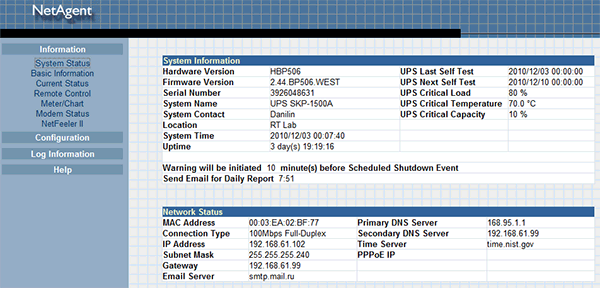
Меню состоит из 4 разделов — Информация (Information), Конфигурация (Configuration), Логи (Log Information), Помощь (Help). Раздел Информация состоит из семи подразделов. На скриншоте вы видите окно статуса системы (System Status). Доступна информация об установленном адаптере, системном времени, сетевых настройках и настройках ИБП.

Раздел базовой информации (Basic Information) показывает подробную информацию о подключенном ИБП. Доступна информация о производителе и модели ИБП, отображается версия микропрограммы ИБП, тип и количество батарей, а также дата последней замены батарей.
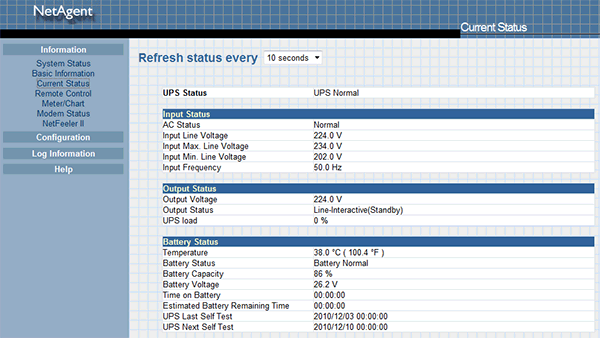
Раздел Текущее состояние (Current Status) показывает подробное состояние ИБП и электропитания. В том числе — параметры входной линии электропитания, напряжение и нагрузку на выходе ИБП, подробную информацию о батареях — температуру, напряжение, уровень заряда, время работы от батарей и оставшееся время работы от батарей. Также показано время последнего и следующего самотестирования ИБП и батарей.
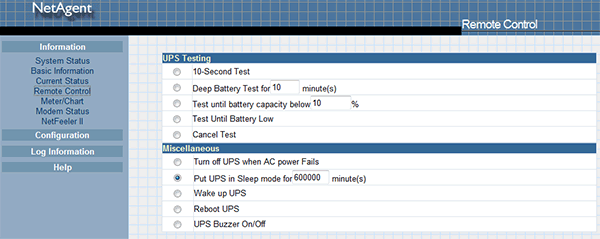
Раздел Удаленное управление (Remote Control) позволяет управлять ИБП через локальную сеть или интернет. Доступно тестирование емкости батареи в различных режимах, а также управление состоянием ИБП.
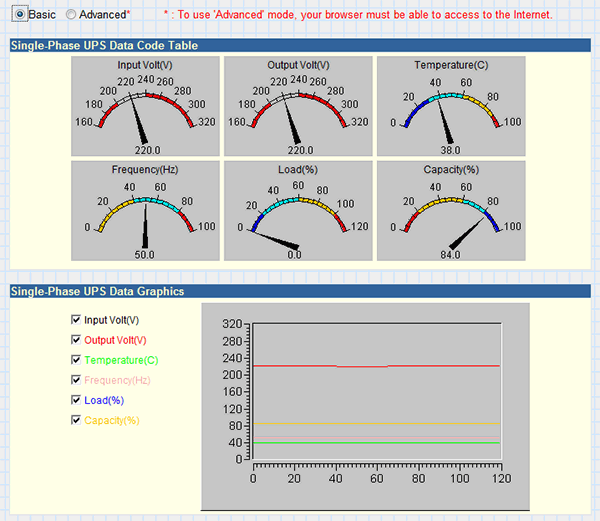
В разделе Измерения/Графики (Meter/Chart) доступна измерительная приборная панель текущего состояния и график, показывающий изменение шести измеряемых параметров. Контролируется входное и выходное напряжение, мощность нагрузки, частота сети, емкость и температура батарей.

Измерения и графики могут показываться в базовом и расширенном режиме, для последнего требуется интернет-подключение и поддержка Java. В расширенном режиме несколько более красивые приборы, а также есть возможность задавать параметры отображения графиков, кроме того график можно напечатать или сохранить.
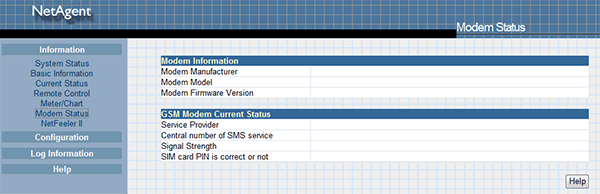
Раздел Состояние модема (Modem Status) отображает информацию о модеме и его настройках, если, конечно, модем подключен. В нашем случае информация, как и сам модем, отсутствовала.
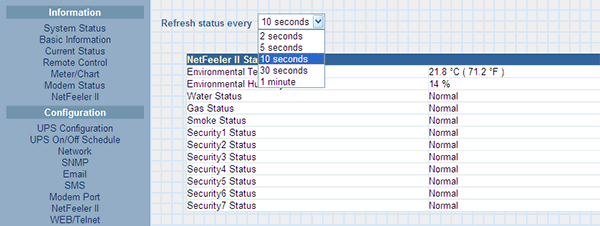
Раздел NetFeelerII отображает информацию о датчике температуры окружающей среды NetFeelerII и о состоянии подключенных беспроводных датчиков. Частоту опроса датчиков можно задать от двух секунд до одной минуты, значение по умолчанию — десять секунд. Для отсутствующих беспроводных датчиков выдается состояние Normal, что, на наш взгляд, не совсем правильно.

Раздел Конфигурация ИБП (UPS Configuration), позволяет задать основные настройки ИБП, такие как протокол связи SNMP-адаптера с ИБП, тип и количество батарей, дату замены батарей. Кроме того, в этом разделе можно задать периодичность создания записи в логе, периодичность тестирования ИБП и значения граничных параметров, в случае превышения которых отправляется соответствующее уведомление.
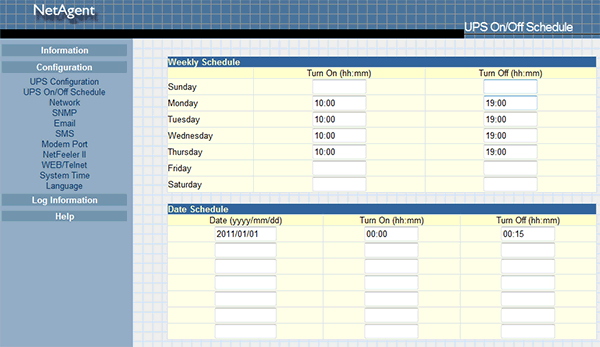
Раздел Расписание включения/выключения ИБП (UPS On/Off Schedule) позволяет задать время включения и выключения ИБП. Доступно расписание по дням недели, а также семь триггеров, настраиваемых на конкретную дату. Также возможно задать включение ИБП при появлении в локальной сети устройства с заданным IP-адресом. MAC-адрес устройства определяется автоматически.
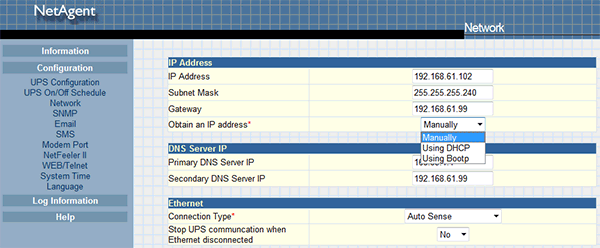
Раздел Сеть (Network) позволяет задать сетевые настройки. Все настройки можно ввести вручную или указать их получение по протоколу DHCP или Bootp. Также можно задать тип подключения и отключение связи с ИБП при пропадании локальной сети. Реализована и возможность задать доменное имя для ИБП посредством службы DynDNS. Если провайдер интернета предоставляет доступ посредством PPPoE, то и тут адаптер нас не разочарует.
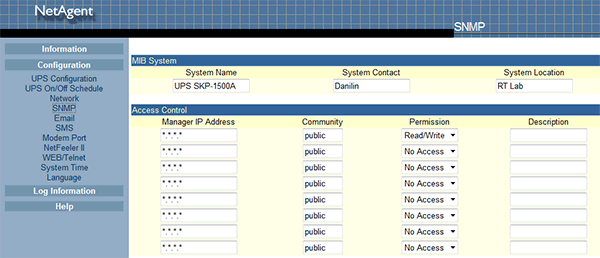
Раздел SNMP позволяет задать настройки протокола SNMP. Можно задать до восьми адресов доступа и серверов. Для каждого сервера можно выбрать отправляемые на него события. Задаются также и порты мониторинга и управления.
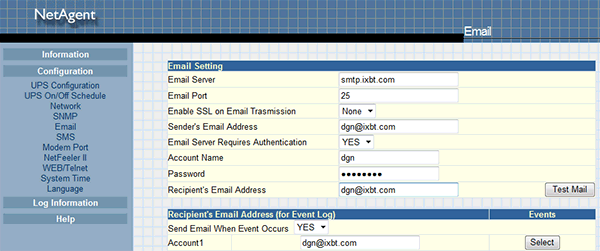
Раздел Email позволяет задать настройки почтового протокола SMTP и адреса, на которые происходит рассылка оповещений при наступлении событий. Адаптер позволяет указать SMTP-сервер (только один), порт для отправки, обычное или SSL-соединение, парольный или беспарольный вход. Доступно тестирование настроек. Для уведомлений о событиях можно задать восемь различных адресов и еще четыре адреса для рассылки ежедневного отчета. Для ежедневного отчета можно задать время его формирования и отправки.
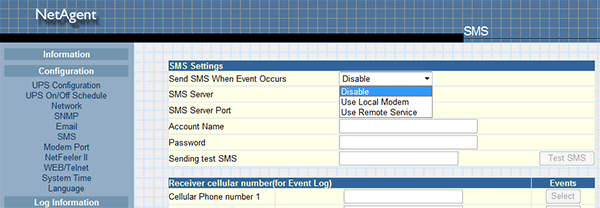
Раздел SMS позволяет задать настройки SMS-уведомлений. SMS-уведомления можно рассылать через GPRS-модем, подключенный к локальному порту, либо через интернет-сервис. Для интернет-сервиса можно задать имя сервера, порт, логин-пароль. Можно задать до восьми телефонных номеров, для которых можно выбрать отправляемые уведомления.
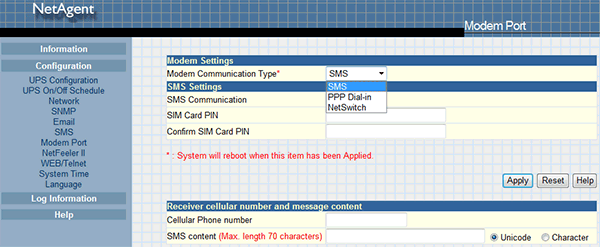
Раздел Modem Port позволяет задать настройки локального модема. В частности, будет ли он использоваться для рассылки SMS, для соединения с провайдером или как GPRS-интернет. Дополнительно можно задать PIN-код SIM-карты, номер телефона и SMS-центра.
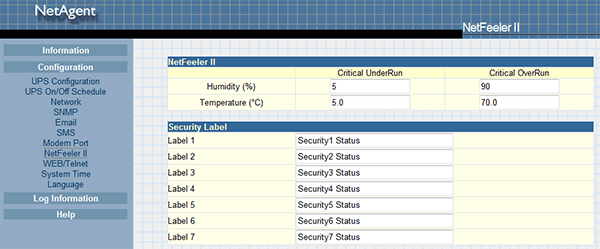
Раздел NetFeelerII позволяет задать настройки, относящиеся к датчику NetFeelerII и подключенным к нему беспроводным датчикам. Для основного датчика задаются пределы измерений влажности и температуры, выход за которые приведет к уведомлению. Для семи дополнительных датчиков задается название события — можно, к примеру, назвать датчик «Дверь серверной», «Пожарный выход» и так далее…

Раздел Web/Telnet позволяет задать настройки безопасности удаленного управления адаптером. Доступно восемь аккаунтов, для каждого можно задать режим доступа — полный или только на чтение, а также задать фильтр IP-адресов, с которых возможен вход в этот аккаунт. Возможности настройки безопасности очень широкие: так, можно задать RADIUS-сервер для хранения настроек аккаунтов, а также загрузить в адаптер свой SSL-сертификат. Встроенный в микропрограмму сертификат истекает 4 сентября 2011 года, возможно к этому времени выйдет обновление микропрограммы.

Раздел System Time позволяет настроить встроенные часы реального времени. Для синхронизации часов может быть использован SNTP-протокол. Можно выбрать один из списка SNTP-серверов или отредактировать элемент этого списка. Задается временна́я зона, переключение на летнее время (более в России неактуальное). Также можно задать опцию автоматической перезагрузки адаптера через задаваемое количество минут, часов или дней.

Раздел Language позволяет задать язык интерфейса и Email/SMS-уведомлений. Доступны английский, немецкий, португальский, испанский, итальянский, русский и турецкий языки. Русский язык появился только в микропрограмме версии 2.44. К его реализации есть серьезные претензии, подробнее их мы рассмотрим позже.
Следующим разделом идут Логи. В этом разделе можно посмотреть периодически сохраняемую информацию и системные события и уведомления.
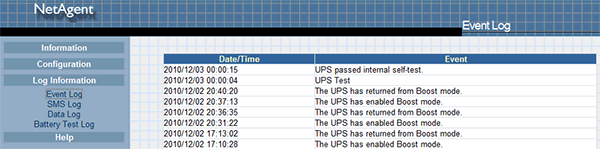
Раздел Event Log (Логи событий) позволяет просмотреть, сохранить или стереть все уведомления и события, зафиксированные адаптером.

Раздел SMS Log (Логи SMS) позволяет просмотреть или стереть все SMS-уведомления, разосланные адаптером, с указанием номера и текста SMS.
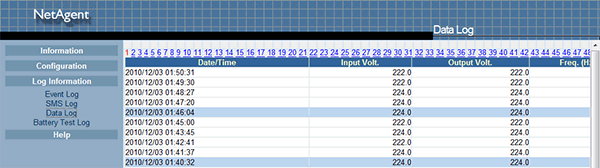
Раздел Data Log (Лог данных) позволяет просмотреть, сохранить или стереть периодически сохраняемые данные мониторинга ИБП и электросети. К сожалению, реализация просмотра, а именно фиксированная ширина колонок таблицы, делает просмотр данных некомфортным даже на мониторе 1920×1200.
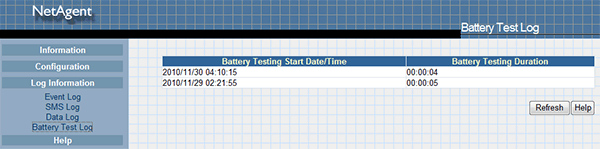
Раздел Battery Test Log (Лог тестирования батарей) позволяет просмотреть события, связанные с тестированием батарей ИБП.
Последний раздел — Help. В него было отнесено все то, что не поместилось в предыдущих разделах.

Раздел Search NetAgent позволяет найти в локальной сети другие адаптеры, посмотреть их IP- и MAC-адрес, версию оборудования и микропрограммы, название устройства. Данная функция может оказаться полезной в больших корпоративных сетях.
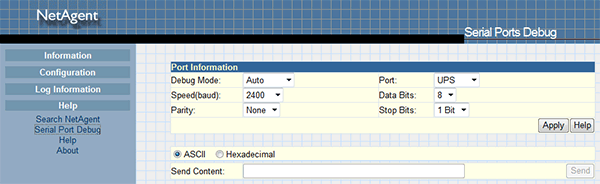
Раздел Serial Port Debug позволяет провести отладку и мониторинг порта RS-232. Доступен ASCII- и HEX-режим, можно задать параметры порта и адрес для отсылки отчета. Зачем нужна эта функция, нам не очень понятно. Возможно, она будет востребована при проблемах с внешним датчиком.

Раздел Help ведет в интернет, где и размещен гипертекстовый файл помощи. Странно, что ему не нашлось места во флеш-памяти адаптера, ведь выход в интернет в корпоративных сетях есть далеко не всегда. В настоящее время ведутся работы по его переводу на русский язык. Текущую русскую версию можно посмотреть на сайте производителя.

Раздел About содержит подробные данные об устройстве, включая версию «железа» адаптера и серийный номер. Однако почему-то не указан MAC-адрес устройства. Также с этой страницы можно сохранить или загрузить файл конфигурации, провести полный сброс настроек. Обновление микропрограммы доступно с FTP-сервера производителя как вручную, так и по расписанию — с некоторой задаваемой периодичностью в определенное время.
Локализация устройства
Как уже говорилось выше, последняя версия микропрограммы русифицирована. К сожалению, русификация выполнена со значительными недочетами. Наблюдается постоянно возникающая проблема кодировок, как в интерфейсе, так и в отправляемых на электронную почту уведомлениях.

В разделе Состояние системы, графа Тип соединения — неверная кодировка.
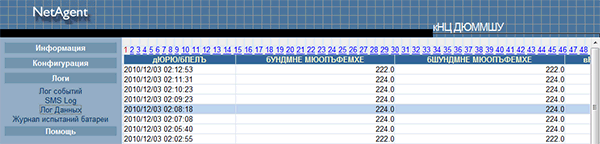
В разделе Лог данных, заголовки колонок данных — неверная кодировка.
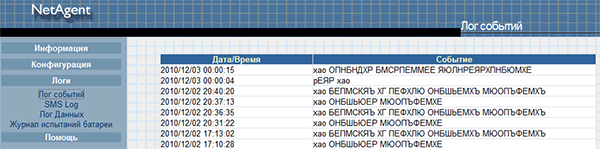
В разделе Лог событий, в поле данных События — неверная кодировка. В остальном качество перевода можно оценить как удовлетворительное. Представитель компании Powercom заверил, что работы по устранению ошибок в локализованной версии микропрограммы ведутся. Выход новой версии микропрограммного обеспечения 2.45 запланирован на апрель 2011 года.
Вывод
SNMP-адаптер NetAgentII является хорошим дополнением к соответствующим ИБП компании Powercom и не только. Благодаря поддержке большого количества интерфейсов, адаптер может быть установлен в практически любой ИБП, имеющий отсек для установки SNMP-адаптера. Возможности встроенной микропрограммы очень широкие, и с лихвой покрывают потребности, предъявляемые к устройствам, эксплуатирующимся как в корпоративных локальных сетях, так и на удаленных объектах.
Датчик состояния окружающей среды NetFeelerII является устройством, расширяющим возможности адаптера NetAgentII по мониторингу окружающей среды, а в ряде случаев способен заменить отдельную пожарно-охранную систему. Точность датчика не позволяет использовать его как лабораторный измерительный прибор, но она вполне сравнима с бытовым электронным термометром и гигрометром.
С маркетинговой точки зрения, компании необходимо лучше подготовится к выходу на российский рынок: устранить проблемы с локализацией устройства, напечатать инструкции на русском языке и гарантийные талоны.
Источник
Первые скриншоты Windows 11 — изменения коснулись «Пуска», панели задач, интерфейса и многого другого
В Сети оказались опубликованы скриншоты, сделанные в грядущей операционной системе Windows 11 от компании Microsoft. На опубликованных изображениях демонстрируется новый пользовательский интерфейс, свежее меню «Пуск» и многое другое. Поскольку это очень ранняя сборка, некоторые элементы новой ОС остались такими же, как у текущей версии Windows 10.
Новый пользовательский интерфейс и меню «Пуск» в Windows 11 очень похожи на те, что изначально были в Windows 10X. Microsoft пыталась упростить интерфейс Windows для использования на устройствах с двумя экранами, но в конечном счёте отказалась от дальнейшей разработки Windows 10X. Позже компания пообещала использовать те наработки в основной версии ОС, и как видно, сдержала обещание — многие элементы легли в основу новой Windows 11.
Наиболее заметное визуальное отличие новой ОС связано с панелью задач. Microsoft решила сместить иконки приложений с левого нижнего края экрана в центр. Здесь же находится и новая кнопка меню «Пуск». Последняя представляет собой упрощённую версию того меню, что сегодня присутствует в Windows 10.
В новой версии операционной системы используются закруглённые углы окон. Контекстуальные меню, иконки, а также окно проводника — теперь всё имеет закруглённые углы, включая иконки и окна меню «Пуск».
На панели задач Windows 11 можно увидеть новую иконку Widgets (виджеты). Слухи о том, что компания вернёт их в новую ОС, ходят уже давно. Правда, сами виджеты из-за «сырости» версии сборки пока недогружаются. С помощью виджетов можно будет быстро узнать погоду, свежие новости и другую полезную информацию из Сети.
В ранней сборке Windows 11 компания пока не вносила изменения в интерфейс магазина приложений Windows Store. Прежде сообщалось, что Microsoft собирается серьёзно переработать магазин приложений и сделать его более дружелюбным не только для пользователей, но и для разработчиков приложений. Для них упростят размещение контента на платформе, а также позволят использовать в приложениях сторонние платёжные сервисы.
Визуально изменится и процесс установки Windows 11. Однако пользователя как и раньше будут сопровождать по каждому шагу установки и настройки новой ОС. При каждой загрузке Windows 11 пользователя будет встречать новый звук запуска системы.
Microsoft подробно расскажет о «следующем поколении Windows» на специальном мероприятии, которое состоится в конце этого месяца. Софтверный гигант начал рассылку приглашений на мероприятие, которое будет полностью посвящено программной платформе Windows и начнётся в 18:00 (мск) 24 июня.
Источник
Когда возникает задача мониторить бесперебойники у рабочих станций? Запищал – заменил, конец. Чинить ИБП – дело неблагодарное, менять аккумуляторы – не все хотят возиться (или даже моветон).
Так думал и я, особенно после череды ИБП с отказавшей электроникой. Ситуацию усугублял софт от производителей. Он, как бы это помягче выразиться, барахло. Причем у всех – APC, Ippon, Powercom, TrippLite. Что серверный, что для рабочих станций. Пробовать платные версии после опыта с бесплатными – желания не возникло. А совсем весело, когда ИБП от разных производителей.
Но мониторить всё же надо. Плюсы очевидны: 1) можно поменять ИБП ДО того, как он издаст прощальный писк; 2) можно сразу увидеть, где сдохла батарея, а где электроника.
Минус же прост, как всегда: стоимость решения, в деньгах или человеко-часах.
Вот эту проблему и будем решать.
Если имеем зоопарк, то самый адекватный способ – это Network UPS Tools.
По нему мало информации про Windows, а ещё нет GUI. Но это мы решим.
Справедливости ради нужно отметить, что есть похожий проект на Python. Но мне лично кажется совершенно излишним использование Python (и подобные технические решения) там, где можно обойтись парой строк нативного скриптинга.
Disclaimer
- Это не «готовое решение».
- Это не предложение, а рассказ.
- Да, есть Zabbix, Cacti, etc, и это тяжеловесные решения для больших компаний, требующие выделенного сервера и всё равно какого-то промежуточного слоя для поддержки соответствующего протокола UPS.
- При всём вышеперечисленном, решение достаточно простое, достаточно лёгкое и стоит 0 валюты.
Разумеется, для сбора информации понадобятся UPS с инфо-портом. У меня возникли проблемы с COM-портом IPPON, всё остальное работает на ура.
Обычно для рабочих станций используется подключение ИБП по USB, этот случай и рассмотрим. Нужно установить NUT на все рабочие станции с ИБП.
Возможные проблемы при этом:
- > Драйвер libusb лучше ставить отдельно. Те, что в комплекте, понимает не все ИБП;
- Если libusb предлагает стандартное имя HID UPS Battery, нужно его изменить – со стандартным именем некоторые системы почему-то не видят UPS;
- если процессе установки появилось сообщение «Драйвер без цифровой подписи«, то его нужно повторно переустановить руками, иначе он слетает;
- если libusb не распознал модель UPS, то с первого раза драйвер ставится НЕКОРРЕКТНО! Об этом говорит ошибка «upsmon ERROR ACCESS DENIED», или драйвер просто слетает. Нужно: остановить службу NUT, удалить драйвер libusb, подождать, пока установится «USB устройство ввода», выбрать для него вручную драйвер libusb заново;
- Для NUT нужны сторонние библиотеки, которых в комплекте установки нет. Setup об этом говорит, но кто ж его читает
Плюс часто в системах уже есть софт с этими библиотеками. Точно нужны: libeay32.dll, ssleay32.dll, libgcc_s_dw2-1.dll (есть в папке NUT-bin), libusb.dll (есть в дистрибутиве libusb), msvcr71.dll (в составе Net Framework 1.1). Все эти файлы должны быть в папке Windows\System32;
- иногда нужно указать bus=«bus-0» для USB UPS в ups.conf;
- на быстрых машинах и на некоторых сетевых картах служба NUT стартует раньше, чем драйвер и/или сетевой интерфейс. При этом тип запуска «Автозагрузка (отложенный запуск)» приводит к ошибке «upsc ERROR DATA STALE». Решение: создать задачу, которая будет проверять наличие процесса upsd при появлении события с кодом 1 из источника «Network UPS Tools» и перезапускать службу Network UPS Tools скачать xml-файл задачи скачать скрипт (должен быть в папке NUT\others).
Примерный скрипт полуавтоматической установки NUT на клиенты:
N:\NUT-Installer-2.6.5-6.msi /qn
copy N:\dll\ssleay32.dll C:\Windows\System32 /Y
copy N:\dll\libeay32.dll C:\Windows\System32 /Y
copy N:\dll\libgcc_s_dw2-1.dll C:\Windows\System32 /Y
copy N:\dll\libusb.dll C:\Windows\System32 /Y
copy N:\etc\* "%programfiles%\NUT\etc"
rem добавляем IP-адрес клиента в конфиг NUT автоматически
SET IP=192.168.100.10
set ip_address_string="IP Address"
rem Uncomment the following line when using Windows 7 (with removing "rem")!
set ip_address_string="IPv4-адрес"
REM echo Network Connection Test
for /f "usebackq tokens=2 delims=:" %%f in (`ipconfig ^| findstr /c:%ip_address_string%`) do SET IP=%%f
ECHO LISTEN %IP% 3493 >> "%programfiles%\NUT\etc\upsd.conf"
rem Ставим драйвер libusb отдельно
N:\libusb-win32-bin-1.2.6.0\bin\inf-wizard.exe
rem Правим конфиги, там буквально две строки
notepad "%programfiles%\NUT\etc\ups.conf"
notepad "%programfiles%\NUT\etc\upsmon.conf"
pause
net use N: /delete /YКак понять, почему не работает NUT под Windows:
- проверяем, есть ли в процессах nut.exe
- если есть, то проверяем upsd.exe и upsmon.exe
- если upsd нет в процессах, идём в nut\sbin и запускаем руками:
- «upsd не может быть запущен, так как отсутствует dll» – проверяем dll в system32, перезагружаемся на всякий случай;
- «upsd error creating named pipe» – upsd уже запущен
- запускается и сразу закрывается – проверить ip-адрес в upsd.conf в секции LISTEN, особенно актуально, если на машине DHCP ;
- upsd запустился, но не видит UPS – установить или переустановить libusb, проверить libusb.dll в system32, переименовать устройство из HID UPS Battery;
- если upsd стартовал, идём в bin и выполняем upsc our_ups@localhost
- «upsc не может быть запущен, так как отсутствует dll» – проверяем библиотеки ;
- «upsc failed connection unknown error» – проверяем, запущен ли upsd и upsmon, внимательно проверяем секцию MONITOR в upsmon.conf, ещё раз проверяем библиотеки dll;
- «upsc error data stale» – либо UPS один раз запускался и больше не работает, тогда переустанавливаем драйвер libusb и переименовываем HID UPS Battery, либо служба NUT поднялась быстрее, чем стал виден сетевой интерфейс или USB UPS, перезапускаем службу;
- «upsmon error ACCESS DENIED» – переустанавливаем драйвер, как описано выше.
Для сервера мониторинга нужны:
- NUT в режиме standalone;
- любой web-сервер с php и mysql. Я использую Uniform Server
- MySQL-база и папка www из репозитория, и пара batch-скриптов оттуда же.
Базу SQL и www кладём в соответствующие каталоги веб-севера. Скрипты из batch_scripts копируем в папку установки NUT. Запускаем веб-сервер, переходим на localhost/index_ups.php. Добавляем любой из клиентских UPS в формате UPS_name@host. Запускаем скрипт get_ups_list_mysql.cmd. Проверяем. Enjoy.
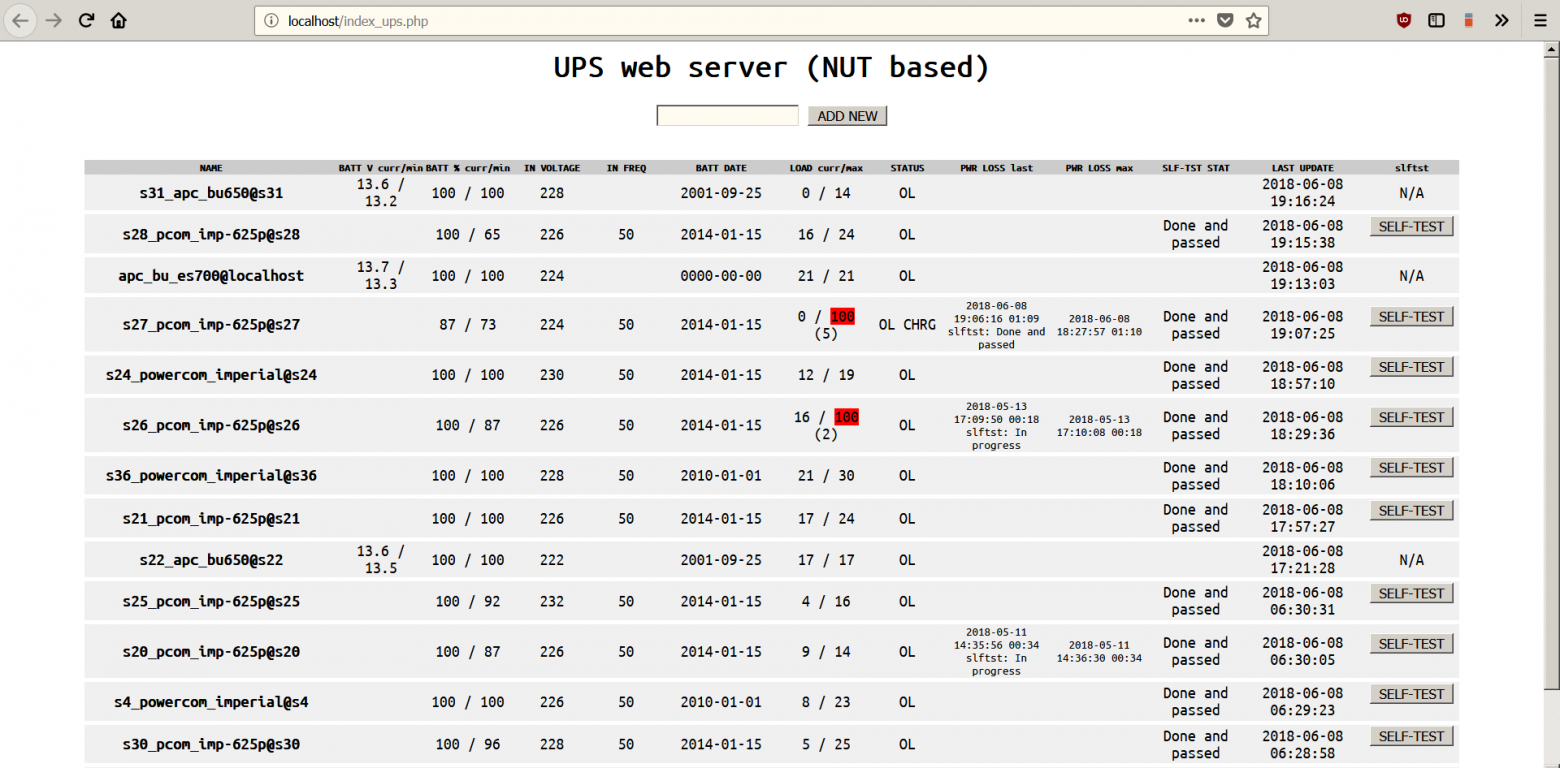
Что мы можем увидеть полезного, помимо текущего состояния? Например:
- если минимальный вольтаж батареи приближается к 10 – лучше заменить её заранее;
- при нормальных значениях вольтажа отказ ИБП будет связан скорее всего, с отказом электроники (ваш, К.О.);
- нагрузка более 70 процентов нежелательна, 100 не нормальна, если не связана с событием self-test;
- минимальный заряд батареи менее 30% говорит о неисправности батареи либо о неверных настройках автоотключения при разряде на клиенте.
Несколько моментов:
- столбцы можно сортировать нажатием на заголовок;
- максимальные/минимальные значения выводятся через слеш к текущим, критические отмечаются красным;
- осторожнее с кнопкой «self-test».
Если у кого-то проблемы с установкой/работой NUT под Windows – пишите, разберёмся вместе.
Спасибо за внимание!
Только зарегистрированные пользователи могут участвовать в опросе. Войдите, пожалуйста.
Какой софт вы используете для мониторинга ИБП рабочих станций?
18.8% Софт от производителя22
29.06% Zabbix / Cacti / подобное34
24.79% Не использую, но после прочтения статьи решил, что надо бы29
4.27% Другое, рассказал в комментариях5
Проголосовали 117 пользователей. Воздержались 24 пользователя.
Программа для работы с ИБП по протоколам Megatec (его используют многие UPS Ippon, Mustek, Sven и т.п.) и MegaUPS (его используют некоторые UPS DEXP).
Содержание
-
Основные возможности UPS LM
- Скриншоты UPS LM
-
FAQ
- Почему заряд батареи по расчёту достигает не точно 100%, а около 100% (например 95% или 105%)? Но по опросу — 100%.
- Как сделать автоматическое включение компьютера после восстановления электричества?
- Какие есть другие программы и драйвера для этих ИБП?
- Какие есть особенности работы программы для ИБП на серверах?
-
Требования к компьютеру и ИБП
- Инсталляция UPS LM
- Настройка оповещений через интернет
- Использование командной строки
-
Справочная информация по протоколам UPS
- Краткое описание протокола Megatec/Ippon
- Краткое описание протокола MegaUSB/DEXP/UPSmart
- Краткое описание протокола Voltronic-P/T
- История развития UPS LM
- Загрузка файлов
Основные возможности UPS LM
Ключевые возможности и отличия от аналогичного софта:
• Потребляет мало ОЗУ и минимум процессорного времени;
• Не требует инсталляции и драйверов;
• Ситуация с выдёргиванием USB/COM-кабеля из ИБП продумана и обрабатывается;
• Возможно управление сразу несколькими ИБП подключенными к одному компьютеру;
• Обработка событий: нет напряжения, запас заряда ниже указанного, батарея села, питание восстановлено, ИБП потерян, ИБП неисправен;
• Уведомления по email (встроенный SMTP-клиент), Вконтакте, Telegram;
• Запуск файлов по событиям, выключение Windows;
• Терминальная консоль для USB/COM интерфейса для ручного управления ИБП — можно самостоятельно различные инженерные команды вводить;
• Из командной строки можно запускать некоторые команды ИБП (тестирование, звук, выгрузка и т.п., подробнее в справке по ups_lm.exe /?)
Поскольку это Beta-версия — её надёжность не гарантируется!
Скриншоты UPS LM



FAQ
Почему заряд батареи по расчёту достигает не точно 100%, а около 100% (например 95% или 105%)? Но по опросу — 100%.
Потому что ИБП по каким-то своим причинам (может алгоритмы сохранения батарей) в разное время заряжает батареи до немного разного напряжения.
Например SmartWinner 2000 — заряжает от уровня 55V до 58V. Может в зависимости от предшествующего разряда, для сохранения батарей.
А расчёт уровня делается по минимальному и максимальному значению напряжения. Если же максимальное значение плавает — то и расчёт процентов тоже плавает.
Встроенная команда опроса (BL) — очевидно при каждом окончании заряда калибруется на 100%.
Но для самостоятельного расчёта автоматическая калибровка невозможна — ИБП не имеет команд сообщающих о том что он в состоянии заряда.
Как сделать автоматическое включение компьютера после восстановления электричества?
Запрограмировать в Оповещениях: Завершение работы, прикинуть сколько времени это занимает — например 2-3 минуты максимум, активировать функцию «Отключить ИБП через 3 минуты».
Кстати, не все ИБП разрешают себя просто выключить, некоторые требуют обязательно указать и время включения.
Для таких надо ещё активировать «И снова включить ИБП через», указать там какое-нибудь время когда электричество точно дадут (ну в городе например это минут 300 (5 часов), за городом может 3000 (два дня)), либо просто 1 минуту (ИБП в этом случае включится только когда будет электричество).
В терминале ИБП-команд ввести команду AR1 — для активации режима автовключения ИБП после восстановления электричества.
В BIOS поискать опции типа AC Back Function, After Power Failure, PWRON After PWR-Fail и настроить её для включения.
Пароль на вход в Windows — либо убрать, либо настроить в планировщике запуск нужных программ
(однако они будут запущены без доступа к рабочему столу и после входа в Windows реального пользователя — они будут недоступны).
Итак, при разрядке батарей — UPS Lite Manager запрограммирует отключение ИБП и корректно завершит работу Windows, затем отключится ИБП.
После восстановления питания — ИБП включится, и компьютер тоже включится.
Но, следует учесть несколько возможных коллизий в этой схеме:
— если электричество восстановится в интервале между началом завершения работы Windows и запрограммированным (на 3-5 минут) отключением ИБП. Хотя использование «И снова включить ИБП через» в общем случае эту проблему решает. ИБП тогда выключится, и включится только через несколько часов — в запрограммированное время включения.
— если электричество пропадает и восстанавливается несколько раз подряд. ИБП может оказаться критически разряжен в процессе запуска Windows, и аварийно отключится без программирования включения.
Какие есть другие программы и драйвера для этих ИБП?
Перед тем как написать свою — я пробовал следующее:
WinPower,
UPS Assistant,
Energy Controller 2,
Ippon Monitor.
Какие есть особенности работы программы для ИБП на серверах?
В связи с тем что сервер может работать без входа пользователя, на серверах в этом случае возникает проблема с запуском программы. В идеале надо для сервера делать программу из двух частей — служба (которая работает всегда и без входа пользователя) и конфигуратор (который запускает пользователь). Но, UPS LM создавался совсем не для этого, и у него единая часть. Однако в UPS LM сделан детект — работает ли он от реального пользователя (интерактивный логон — LogonInteractive) или запущен планировщиком от имени пользователя (пакетный логон — LogonBatch). Если на сервере запускать программу Планировщиком, от имени пользовательского логина — то программа (UPS_LM.exe) будет запущена, но, запуск будет с правами пакетного логона. Программа в этом случае не может взаимодействовать с рабочим столом, и не может взаимодействовать с пользователем (когда сам настоящий пользователь залогинится). UPS_LM.exe будет виден только в диспетчере задач, однако он сможет выводить MsgBox-уведомления через сервер (функцией WTSSendMessage вместо MessageBox) и обрабатывать все действия (запуски файлов, отправка почты). При запуске файлов надо учесть что файлы тоже будут запускаться в контексте невидимой сессии и тоже не смогут взаимодействовать с залогиненным реальным пользователем. Для того чтобы настраивать что-либо в UPS_LM запущенным планировщиком от имени пользователя — надо этот UPS_LM.exe закрыть в диспетчере задач и запустить нормальным образом.
Требования к компьютеру и ИБП
Требования к системе — любая версия от WindowsXP SP3 по Windows11, 32 или 64 битная.
Аналогичные серверные версии Windows тоже поддерживаются.
Подключение бесперебойника через USB (USB-HID) или через RS232 (напрямую в COM, или через USB-COM адаптеры).
Для USB-HID — предполагается работа с ИБП со следующими PNP кодами (ИД оборудования):
HID\VID_06DA&PID_0003
HID\VID_0665&PID_5161
HID\VID_05B8&PID_0000
HID\VID_0F03&PID_0001
HID\VID_0001&PID_0000
помимо этого, в настройках можно вручную задать любые коды VID/PID.
Насчёт поддержки других ИБП — обращайтесь по email, если особых отличий нет — можно добавить…
У автора — Ippon Smart Winner (старого поколения), программа проверяется на нём, на всех прочих моделях могут быть какие-то проблемы — будут исправляться по мере багрепортов.
Ippon Smart Winner нового поколения (который с дисплеем) — не поддерживается.
Программа работает с любым ИБП который определяется как стандартное USB-HID устройство (либо подключается через COM-порт) и отвечает на команду Q1, QS или Q4, либо аналогично отвечает на запросы индекса 0x03.
Инсталляция UPS LM
UPS_LM не требует инсталляции и не хранит настроек в реестре (кроме автозапуска). Все настройки хранятся в файле UPS_LM.ini который создаётся в том же месте где лежит UPS_LM.exe. Ещё в папке с программой создаётся файл UPS_LM.db – там ведётся статистика минимальных и максимальных показателей.
Программа не требует администраторских прав, но папка с программой должна быть доступна для записи (поэтому размещать в Program Files это не следует – в современных Windows там запись блокируется через UAC даже для администраторского аккаунта).
Возможна параллельная работа с несколькими ИБП – для этого надо просто разместить несколько UPS_LM.exe в разных папках.
Настройка оповещений через интернет
Поскольку UPS_LM поддерживает совместимость даже со старой Windows XP и Windows 7 – для подключения к современным серверам (использующим TLS 1.2/1.3) пришлось использовать сторонний компонент – OpenSSL. Даже при использовании UPS LM в современных Windows 10/11 — в настоящее время используется OpenSSL (для унификации компонентов). Если вы собираетесь использовать функционал уведомлений по email/Вконтакте/Telegram – то необходимо установить OpenSSL v3.3 (или более новую) – нужны файлы libcrypto-3.dll и libssl-3.dll в папке с UPS_LM либо доступные в системе.
OpenSSL v.3.3 есть как минимум две публичных сборки:
• Вариант 1: Win32 OpenSSL v3.3.1 Installer (slproweb.com) – требует Visual C++ 2015-2022 Redistributable (microsoft.com) для WinVista+, для WinXP/Win2003 требуется старая версия Microsoft Visual C++ 2015-2019 Redistributable 14.28.29213 (google);
• Вариант 2: OpenSSL Binary Distributions for Windows (firedaemon.com) – без дополнительных зависимостей (только UCRT), WinVista+.
Использование командной строки
Должен быть ранее запущенный UPS_LM.exe, команды пересылаются для исполнения в ранее запущенный процесс через механизм Pipe.
Управление из командной строки может быть запрещено в настройках UPS LM.
Учтите что взаимодействие с ИБП происходит через очередь, команда будет фактически исполнена не сразу, а через несколько секунд.
Если ранее запущенного UPS_LM нет — то он будет запущен и останется работать.
Команды прямого управления ИБП:
/T — запуск 10 секундного теста батареи (команда T на ИБП);
/TL — запуск теста батареи до разряда (команда TL на ИБП);
/CT — отмена теста батареи (команда CT на ИБП);
/Beep_On — включение звука (проверка состояния и команда Q на ИБП);
/Beep_Off — выключение звука (проверка состояния и команда Q на ИБП);
/C — отмена команд выключения (немедленное включение ИБП);
/Snn — выключение ИБП, nn — время в минутах (01-99) через которое ИБП отключится;
/SnnRnnnn — выключение ИБП и повторное включение, nn — время в минутах (01-99) через которое ИБП отключится, nnnn — время в минутах (0001-9999) через которое ИБП включится;
Многие ИБП не поддерживают часть этих команд. Перед использованием убедитесь что ваш ИБП поддерживает нужную команду.
/exit — закрывает работающую копию UPS_LM.
/MsgTest — проверка работы командной строки с запущенной копией UPS_LM.
Сразу указать несколько ключей нельзя.
Краткое описание используемых в UPS LM протоколов. Информация собрана по обрывкам документации в интернете, исследованиям некоторых прошивок ИБП, и USB-снифферами при работе штатного софта.
Краткое описание протокола Megatec/Ippon
| 2024.12.29 | |
| Краткое описание протокола Megatec/Ippon и его модификации команды которые можно вводить в терминале: |
|
| Команда | Описание |
|---|---|
| AR?, AR0, AR1 | Режим автовключения выключенного ИБП при восстановлении питания (у Ippon опция называется «Автоматическая Перезагрузка», хотя это не очень корректное название). По умолчанию включено (AR1). Опция влияет на автоматическое включение ИБП при подаче напряжения, если ранее ИБП был выключен (после полной разрядки, либо командой SnnRxxx, либо Green-режимом). Если опция выключена — после подачи напряжение ИБП останется выключен (включить можно только кнопкой). |
| AT?, AT0, AT1 | Выключение/включение автотеста (при AT1 на Ippon Smart Winner тест раз в неделю запускается). |
| BL?, BL | Узнать уровень заряда батарей в процентах, ответ — 3-значное число, например — 098 |
| BO0, BO1 | BO0 отмена bypass, BO1 включить bypass |
| C | Отменить выключенное состояние (включить немедленно) или запланированное выключение. Отменяет действие команд Snn, SnnRmmmm Разумеется это реально только если компьютер сам не питается от этого выключенного ИБП. |
| CBnn | ? |
| CT | Прервать тест |
| CTL | ? |
| DEBUG | ?. На Smart Winner возвращает 009 по USB и 009,cr,1024 по RS232. |
| DQ1 | Тоже что и Q1, только вместо напряжения батарей — процент расчётной ёмкости. |
| EB?, EBnn | Узнать кол-во внешних батарей, установить кол-во внешних батарей (например EB01 — 1 батарея). Предположительно это влияет на расчёт ёмкости в команде BL? и зарядный ток. |
| EF? | Пишет допустимые отклонения частоты в ECO mode, в процентах. Например — (005 005 |
| EV? | Пишет допустимые отклонения напряжения в ECO mode, в процентах. Например — (005 005 |
| F | Узнать некоторые параметры настроек, в ответ строка: #MMM.M QQQ SS.SS RR.R # — маркер MMM.M — номинальное напряжение (220.0, 230.0, и т.п.) QQQ — максимальный ток, A SS.SS — стандартное напряжение батареи (48.0 например) RR.R — номинальная частота (50.0) |
| FL, Fl | Используется в процессе прошивки |
| FLT | ? |
| FS?, FS50, FS60, FS00 | Номинальная частота напряжения (50/60 Гц, FS00 — авто). |
| FUNC? | На некоторых ИБП возвращает 7-значное число, вероятно какие-то флаги опций или возможностей. Например — (0000078 |
| FW? | Версия прошивки. |
| GR?, GR0, GR1 | Green Mode. В настройках WinPower функция Energy Saving управляет этими командами. Если включено (GR1) — то при отсутствии электричества ИБП выключается через 5 минут после отсутствия нагрузки. |
| I | Узнать производителя и модель, в ответ строка: #Company_Name UPS_Model Version |
| IP?, IPN, IPW, IPG | Узнать или установить режим допустимых отклонений: нормальный(N)/широкий(W)/генератор(G). Команда переключает соответствующие светодиоды на панели (у Ippon Smart Winner). |
| LT? | ? |
| M | Узнать тип протокола (результат: P, T, V, C, и прочие). |
| PD | ? |
| PE | ? |
| PI | ?. На Ippon Smart Winner 2000 возвращает (0C |
| Q | Звук разрешить/запретить. Команда циклически переключает текущий режим звук. Посмотреть текущий режим звука можно в Q1. |
| Q1 | Самая главная команда, для опроса текущего состояния. Софт её ежесекундно запрашивает. В ответ приходит такая строка: (MMM.M NNN.N PPP.P QQQ RR.R SS.S TT.T abcdefgh ( — маркер MMM.M — входное напряжение NNN.N — вроде бы регистр запоминающий напряжение перед сбоем PPP.P — выходное напряжение QQQ — текущая нагрузка в процентах RR.R — текущая частота сети SS.S — текущее напряжение батарей (может быть как суммарным, так и расчётным на 1 элемент) TT.T — температура a — сбой входного напряжение, работа от батареи b — батарея сильно разряжена c — Bypass/AVR/Boost активен d — неисправность e — тип ИБП (1 Standby, 0 Online) f — выполняется тест g — ИБП выключен программно (командой S) h — звуковые сигналы разрешены |
| Q4 | Ещё один вариант для опроса текущего состояния. В ответ приходит такая строка: (MMM.M ???.? ???.? NNN.N PPP.P ??? QQQ RR.R ??? ??? SS.S TT.T flags Ответ Q4 не очень стандартизирован — разные модели выдают разное количество числовых полей! flags — разные флаги состояний: A — сбой входного напряжение, работа от батареи B — батарея разряжена C — Bypass/AVR/Boost активен D — Неисправность ИБП E — Выполняется тест F — ИБП программно выключен G — Неисправность H — Неисправность EPROM I — Тест успешно пройден J — Тест не пройден K — Тест не возможен L — Результат теста неизвестен M — Нормальное состояние нагрузки N — Перегрузка 110% Некоторые модели поддерживающие Q4 — поддерживают и Q1. |
| Q2 Q3 Q5 Q6 Q7 D QGS | Тоже варианты опроса текущего состояния, у некоторых моделей. |
| QA | ? |
| QBL | Пишет информацию о батарее, например — (026.5 02 01 068 255 1 — напряжение батареи, 2 — кол-во батарей последовательно, 3 — кол-во батарей параллельно, 4 — проценты ёмкости, 5 — расчётное время до нуля, минуты. |
| QI | Серийник |
| QLDL | Статистика по минимальному и максимальному уровню нагрузки. |
| QMOD | Код текущего состояния (тест, от батареи, AVR, и т.п. — их более десятка) |
| QMD | Паспортные данные об ИБП — мощность, кол-во батарей, вход, выход, и т.п. |
| QMF | Производитель |
| QMT | ? |
| QOF | Пишет режим выходной частоты, например — (50.0 |
| QP | Допустимые границы входного напряжения и частоты, при выходе за которые будет переход на батарею. Например — (45.0 55.0 184 264 EpbkcrafDo — допустим диапазон 45…55Гц, 184…264В, и какие-то флаги. |
| QRI | Паспортные данные об ИБП: номинальное выходное напряжение, допустимый ток, напряжение батарей, частота тока. |
| QS | Тоже что и Q1. |
| QVFW | Версия прошивки. |
| Snn | Выключить питание через nn минут (.1, …, .9, 01…99). Например S.5 выключит питание через 30 секунд, S05 выключит питание через 5 минут. |
| SnnRmmmm | Выключить питание через nn минут (.1, …, .9, 01…99) и включить через mmmm минут (0001…9999). Не все поддерживают время менее минуты, и не все поддерживают команду Snn. Например Winner поддерживает SnnRnnnn, но не поддерживает Snn. |
| SASV07? | ? |
| SD? SD0 SD1 | ? |
| SG? SG07 SG08 SG10 | Указание Powerfactor (0.7pf…1.0pf) нагрузки |
| SL? SLMM.M NN.N | SL? Запрос допустимого диапазона частоты, установка диапазона частот [SLMM.M NN.N] M = нижняя граница, N = верхняя граница |
| SR | ? |
| T | Тест на 10секунд |
| TL | Тест до разрядки батареи |
| Tnn | Тест на указанное время, nn — минуты 01…99. |
| V | Отвечает настройки режима AVR — например — 165 200 220 240 275 где соответственно указаны: 1 — нижняя граница перехода на батарею, 2 — нижняя граница включения повышающей ступени AVR, 3 — номинальное напряжение, 4 — верхняя граница включения понижающей ступени AVR, 5 — верхняя граница переходя на батарею. |
| V? | Пишет режим выходного напряжения, например — (V220 |
| V220, V230, V240 | Переключает выходное напряжение (и соответствующий светодиод). Проверка — в команде F либо V?. |
| WA | ? |
| WH | ? |
| WM | Отвечает какую-то цифру, например — (3 Предположительно какой-то флаг режимов работы ИБП. |
| Команды со «?» обычно выводят какие-либо данные — вроде нет команд с «?» которые бы могли что-то изменить в ИБП. Остальные команды — следует использовать аккуратно, т.к. они могут внести какие-либо изменения. Если ИБП не знает вводимую команду — он отвечает эту же команду, нету общего слова о незнакомой команде. Если ИБП команду принял успешно — он может не ответить ничего (если команда не вопросительная, а должна что-то изменить в ИБП). Некоторые модели ИБП отвечают «NAK» на неподдерживаемую команду, и «ACK» на поддерживаемую. |
|
| Подробные описания этих и других команд можно найти на сайте Network UPS Tools. |
Краткое описание протокола MegaUSB/DEXP/UPSmart
Этот протокол исследован на примере DEXP CEE-E PRO 850VA (и программы UPSmart v1.5, которая прилагалась к нему). Любой однофазный ИБП который работал в UPSmart v1.5 — может работать в UPS LM начиная с версии 2.0
| 2024.12.29 | ||
| Краткое описание протокола MegaUSB/DEXP/UPSmart команды которые можно запрашивать в терминале: |
||
| Номер запроса | Аналог в Megatec | Описание |
|---|---|---|
| 0x03 | Q1 | опрос состояния: (inV fail_inV outV curr% freqHz bat1V °C PwrFail-BatLow-Bypas/AVR-UpsFail-UpsType-Tst-Sht-Beep |
| 0xF3 | BL? | Уровень батареи в процентах. |
| 0x07 | Q | Включает/выключает (переключает) звуковой сигнал при сбое питания (текущее состояние — см. в 0x03). |
| 0x04 | T | Тестирование в течении 10 секунд. |
| 0x06 | Tnn | Тестирование в течении nn минут. Время задаётся через изменение размера буфера: 0x64+минуты. Многие ИБП эту команду не поддерживают. |
| 0x05 | TL | Тестирование до полной разрядки батареи. Многие ИБП эту команду не поддерживают. |
| 0x0B | CT | Прервать тестирование. |
| 0x68 | Sn | Выключить ИБП через 1 минуту. Время задаётся в первом разряде шестнадцатеричного числа: 5+минуты. Таким образом 1 минута 0x68, 2 минуты 0x78, максимум возможно 10 минут — 0xF8. Если первая цифра меньше 6 — интервал менее 1 минуты: 0x58 — около 50 секунд, 0x38 — около 40 секунд, 0x18 — около 30 секунд. |
| 0x0D | F | rating info: #volt curr% batt freq |
| 0x0C | I | info: #Company_Name UPS_Model Version |
| 0x01 | USB info | |
| Протокол MegaUSB отличается от Megatec/Ippon только методом запросов-ответов — используется HidD_GetIndexedString вместо WriteFile/ReadFile. |
Краткое описание протокола Voltronic-P/T
Протокол тоже на базе классического Megatec/Ippon, но данные в ответах у него в виде HEX-строк (причём там есть логика экранирования что приводит к разному размеру строки в зависимости от значений), а не просто текст. Описание там.
Этот протокол исследован на примере FSP iFP-800 и его поддержка реализована в UPS LM начиная с версии 1.6
История развития UPS LM
| v.3.3.0.98 (2025.03.06) | Исправлена проблема с блокированием окна настроек при непрерывных ошибках; При выходе из спящего режима дополнительная проверка/настройка звукого сигнала (некоторые ИБП сбрасывают настройку за время спящего режима); Более информативная запись в логе Alert BatteryLevel (показаны значения настроек по которым событие сработало); Мелкие доработки. |
| v.3.2.0.95 (2024.12.29) | Использование команды Q4 выключено (временно, в том виде как это было — было больше проблем, в будущем будет полноценная работа с Q4 вместо Q1); Клик правой кнопкой мыши на кнопку просмотра лога — открывает меню выбора логов; Добавлен лог для терминала; Рекурсивное создание путей к логам (если папка для логов отсутствует — она будет создана). |
| v.3.1.0.93 (2024.11.13) | В некоторых ИБП некорректно задавалось время до выключения ИБП; Улучшена поддержка протокола MegaUSB; Добавлена индикация AVR-режима по разнице напряжений (для тех ИБП которые не сообщают соответствующим флагом о работе AVR); Опции для более удобной работы с ИБП сообщающими напряжение ячейки а не батареи (теперь есть множитель); Мелкие доработки и исправления небольших ошибок. |
| v.3.0.0.90 (2024.09.03) | Добавлена поддержка RS232 и USB-COM интерфейсов; Лог изменения напряжений убран, вместо него более гибкая функция лога любых изменений; Исправлена ошибка с описанием причины выключения; Асинхронная запись логов (для решения проблемы сбоя цикла на сильно загруженных файловых системах); Цветная индикация передачи данных; Доработки GUI для более точного отображения на нестандартных DPI; Мелкие доработки. |
| v.2.1.0.80 (2024.05.05) | В именах лог-файлов теперь можно использовать шаблоны подстановки даты (php-стиль: %Y YYYY, %y YY, %m 01…12, %M Jan…Dec, %d 01…31, %D Mon…Sun); Добавлена опция автозапуска для текущего пользователя; Добавлен отдельный лог входного напряжения; Мелкие доработки. |
| v.2.0.0.78 (2024.03.20) | Сильно переписаны внутренности и механизм работы с интерфейсом; Добавлена поддержка новых UPS-протоколов (MegaUSB, DEXP); Добавлена простая настройка для выключения компьютера или спящих режимов (теперь не надо запускать shutdown.exe); HEX-ввод в терминале; Новый режим — запрос индексных строк (аналог терминала для MegaUSB протокола); Принудительная настройка звукового сигнала (для тех ИБП которые постоянно забывают режим звукового сигнала); Тонкие настройки скорости опроса порта; Опция отключения автодетекта напряжений батареи; Опция отключения OpenSSL (для экономии памяти если функционал уведомлений через интернет не нужен); Опция отключения CLI; Добавлена возможность отправки уведомлений через Вконтакте и Telegram; Повторные попытки отправки уведомлений (для ситуации с медленным переключением на резервный канал интернета); Формат конфига переделан на текстовый INI (это более медленно чем бинарный конфиг, но позволяет легко добавлять новые параметры в будущих версиях без потери совместимости); Исправлены некоторые потенциальные ошибки. |
| v.1.6.0.45 (2023.05.22) | Оптимизация алгоритма опроса; Мелкие внутренние доработки; Добавлена возможность локализации (использование внешних lng-файлов); Исправлена ошибка со срабатыванием оповещения по уровню напряжения батарей; Добавлена поддержка новых UPS-протоколов (Voltronic P/T — QS HEX); Добавлены новые команды опроса ёмкости батареи (DQ1, QBV); Добавлен эмулятор ответов UPS (Shift+About); Переход на OpenSSL v3.1 (для работы email-уведомлений не забудьте обновить OpenSSL); Доработки лога; Новые команды в командной строке — запуск теста, включение/выключение звука. |
| v.1.5.2.31 (2022.10.11) | Мелкие оптимизации в сборке, совместимость с NX/DEP и ASLR. |
| v.1.5.1.30 (2022.05.24) | Исправлена проблема с отображением опроса BL?-команды на ИБП которые на самом деле не поддерживают эту команду; Исправлена проблема с запуском просмотра лога при длинных путях; Запуск просмотра лога с Shift — открывает лог состояний ИБП; Оптимизирован формат справки команд (поэтому размер файла стал значительно меньше). |
| v.1.5.0.27 (2022.05.04) | Исправлена ошибка приводящая к постоянному Out of sync request Qx на некоторых моделях ИБП (которые формируют строку ответа с нечётным кол-вом байт или с 0x00 байтом). Добавлена проверка доступности обновлений (только вручную, из меню о программе). Поддержка экранов с DPI масштабированием (теперь шрифты не искажаются). Запись в лог входа/выхода в спящий режим. Мелкие доработки. |
| v.1.4.0.25 (2022.01.10) | Исправлена проблема с запуском файлов с ключами (опции оповещений надо заново настроить); Добавлена настройка поля темы для email (актуально для случаев когда несколько ИБП подключены, чтобы различать почту от них); Разные мелкие исправления потенциальных ошибок. |
| v.1.3.0.22 (2021.02.14) | Поддержка командной строки (пока только команда для выключения/включения ИБП поддерживается, для справки см. ups_lm /?). Мелкие доработки. |
| v.1.2.5.21 (2020.09.07) | Многочисленные доработки в почтовом клиенте (SMTP): теперь работает OpenSSL 1.1.1g (и есть TLS 1.3), поправлен формат заголовка from (иначе на некоторых серверах была ошибка 555 5.5.2 Syntax error), отладочный лог email имеет ещё один режим — запись только в случае ошибок, разные мелкие доработки в email, база серверов для автонастройки обновлена — работоспособность проверена на бесплатных почтовых службах AOL, MailRu, Yandex, GMail, GMX, Rambler, OfficeCom/Live. |
| v.1.2.4.20 (2018.11.11) | Добавлена поддержка некоторых ИБП которые раньше не работали из-за BL?-команды, добавлена фильтрация ложных низких напряжений в статистике, добавлен отладочный лог. |
| v.1.2.3.15 (2018.03.28) | Мелкие доработки, функция проверочной отправки email в настройках. |
| v.1.2.2.11 (2017.09.30) | Мелкие доработки, поддержка работы через SrvAny.exe (пока не полная). |
| v.1.2.0.9 (2017.06.11) | Борьба с глюками Касперского — были ложные детекты на UPX. |
| v.1.2.0.7 (2017.06.06) | Исправлена ошибка при отправке email, исправлена ошибка при вводе длинных ИБП-команд, добавлена возможность выключать ИБП по событиям. |
| v.1.1.0.6 (2017.04.28) | Мелкие доработки. |
| v.1.1.0.5 (2016.12.18) | Мелкие доработки, исправления сообщений об ошибках, переход на OpenSSL v1.1 (для email-клиента). |
| v.1.0.0.4 (2016.08.03) | Мелкие доработки. |
| v.1.0.0.3 (2016.04.03) | Первая публичная версия. |
Загрузка файлов
Скачать “UPS_LM_v330.rar” – 90,66 КБВерсия 3.3.0.98, 2025-03-06
Скачать “UPS_LM_v320.rar” – 91,40 КБВерсия 3.2.0.95, 2024-12-29
Скачать “UPS_LM_v300.rar” – 87,34 КБВерсия 3.0.0.90, 2024-09-03
Скачать “UPS_LM_v210.rar” – 78,45 КБВерсия 2.1.0.80, 2024-05-05
Скачать “UPS_LM_v200.rar” – 77,18 КБВерсия 2.0.0.78, 2024-03-20
Скачать “UPS_LM_v160.rar” – 56,16 КБВерсия 1.6.0.45, 2023-05-22
Скачать “UPS_LM_v152.rar” – 47,23 КБВерсия 1.5.2.31, 2022-10-11
Скачать “UPS_LM_v151.rar” – 42,19 КБВерсия 1.5.1.30, 2022-05-24
Скачать “UPS_LM_v150.rar” – 52,56 КБВерсия 1.5.0.27, 2022-05-04
Скачать “UPS_LM_v140.rar” – 51,42 КБВерсия 1.4.0.25, 2022-01-10

 Плюс часто в системах уже есть софт с этими библиотеками. Точно нужны: libeay32.dll, ssleay32.dll, libgcc_s_dw2-1.dll (есть в папке NUT-bin), libusb.dll (есть в дистрибутиве libusb), msvcr71.dll (в составе Net Framework 1.1). Все эти файлы должны быть в папке Windows\System32;
Плюс часто в системах уже есть софт с этими библиотеками. Точно нужны: libeay32.dll, ssleay32.dll, libgcc_s_dw2-1.dll (есть в папке NUT-bin), libusb.dll (есть в дистрибутиве libusb), msvcr71.dll (в составе Net Framework 1.1). Все эти файлы должны быть в папке Windows\System32;